Corrigir a cintilação da tela do Android
Publicados: 2022-07-06
Com mais de 2,5 bilhões de usuários do Android em todo o mundo, o mundo dos telefones Android está crescendo e deve aumentar nos próximos tempos. Os telefones Android são, de fato, dispositivos cheios de recursos. Com toda essa multitarefa, também há algumas desvantagens, uma das quais é a cintilação da tela. É bastante comum ver a tela do meu telefone com falhas no erro do Android. Isso geralmente pode causar algum tipo de dano à tela, pois é a parte mais vulnerável do celular. Além disso, alguns problemas de software também podem ser a razão pela qual você está vendo a tela piscar. Se você é alguém que está lidando com o mesmo problema, então você está no lugar certo. Trazemos um guia útil para você que o ajudará a saber como corrigir a cintilação da tela do Android. Então, vamos primeiro começar com os motivos e depois as soluções para corrigir esse problema.
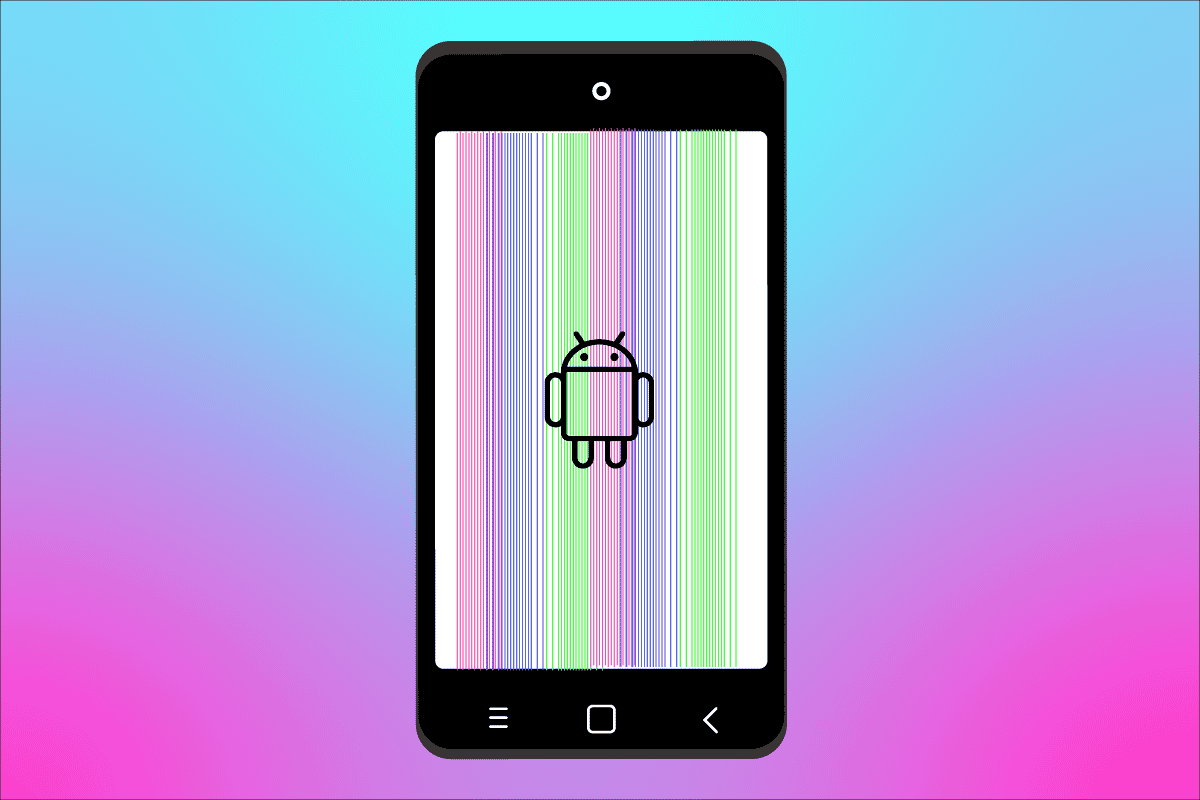
Conteúdo
- Como corrigir a cintilação da tela do Android
- Método 1: Métodos Preliminares
- Método 2: limpar o cache do dispositivo
- Método 3: desinstalar aplicativos defeituosos
- Método 4: Desligue o brilho adaptável
- Método 5: Desative a Luz Noturna
- Método 6: Desativar sobreposições de hardware
- Método 7: Dispositivo de reinicialização total
- Método 8: Entre em contato com o fabricante do dispositivo
Como corrigir a cintilação da tela do Android
O motivo pelo qual a tela do seu Android está piscando pode ser um dano físico ou alguns problemas internos com o telefone. Vejamos a lista de causas conhecidas do problema na tela do meu telefone Android:
- Mau funcionamento de hardware
- Aplicativos desatualizados
- SO Android desatualizado
- Comutação contínua entre GPU e CPU
- Cache armazenado
- O conflito entre aplicativos de terceiros e dispositivos móveis
- Danos na tela por água
- Problemas de fonte de energia
- Telefone caído causando danos na tela
Por mais que seja problemático ver sua tela piscar repetidamente, a correção da tela piscando do Android é tão fácil de tentar. Com os métodos abaixo indicados, agora você pode se livrar dessa falha super-rápido. Então, vamos começar com a solução mais simples e depois passar para as mais complexas à medida que a lista continua.
Nota: Como os smartphones não têm as mesmas opções de configurações e variam de fabricante para fabricante, verifique as configurações corretas antes de alterar qualquer uma. As referidas etapas foram realizadas no telefone Vivo 1920 .
Método 1: Métodos Preliminares
1. Reinicie o telefone
Reiniciar o telefone é óbvio, mas uma das maneiras mais eficazes de resolver o problema da tela do meu telefone é travar o Android. Reiniciar não é apenas essencial para atualizar o dispositivo, mas também elimina quaisquer problemas temporários associados ao celular. Além disso, ele corrige problemas de bugs e falhas no software devido a aplicativos de terceiros. Portanto, é recomendável primeiro executar uma reinicialização no dispositivo antes de mergulhar em outros métodos. Você pode ler nosso guia completo sobre Como reiniciar ou reiniciar seu telefone Android para obter mais informações.
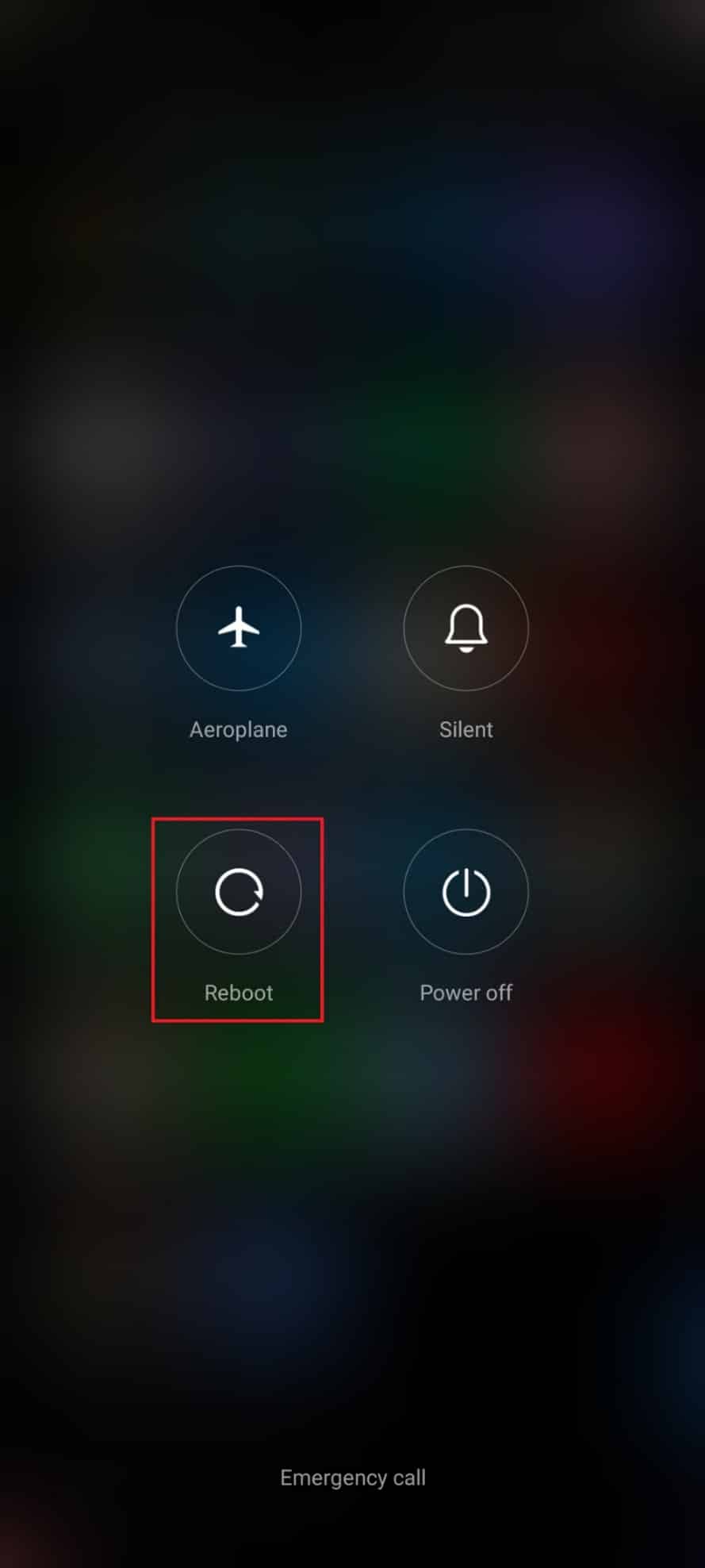
2. Dispositivo de inicialização no modo de segurança
O modo de segurança é um ótimo recurso do Android que permite que o dispositivo reinicie apenas com recursos importantes que desativam outros recursos não importantes. Isso ajuda a descartar quaisquer problemas com o telefone, portanto, se a reinicialização do telefone não for suficiente, tente fazê-lo no modo de segurança.
1. Pressione e segure o botão liga /desliga do seu Android por alguns segundos.
2. Agora, toque e segure a opção Desligar por alguns segundos.
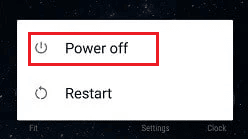
3. Toque em OK no pop-up Reiniciar no modo de segurança.
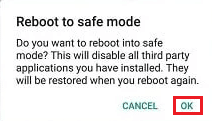
3. Verifique a velocidade da internet
Se você não pensou na velocidade da Internet interferindo no funcionamento do telefone, deveria. Ao usar recursos como chamadas de vídeo em seu smartphone, você pode encontrar oscilações na tela, o que aponta para problemas com a velocidade da Internet. Em caso de baixa velocidade de dados em qualquer um dos telefones do chamador, a GPU faz a tela piscar devido à baixa velocidade de transmissão de dados. Portanto, verificar a velocidade da internet é bastante eficaz nessas circunstâncias, você pode verificar seguindo os passos abaixo:
1. Abra Configurações no seu telefone Android.
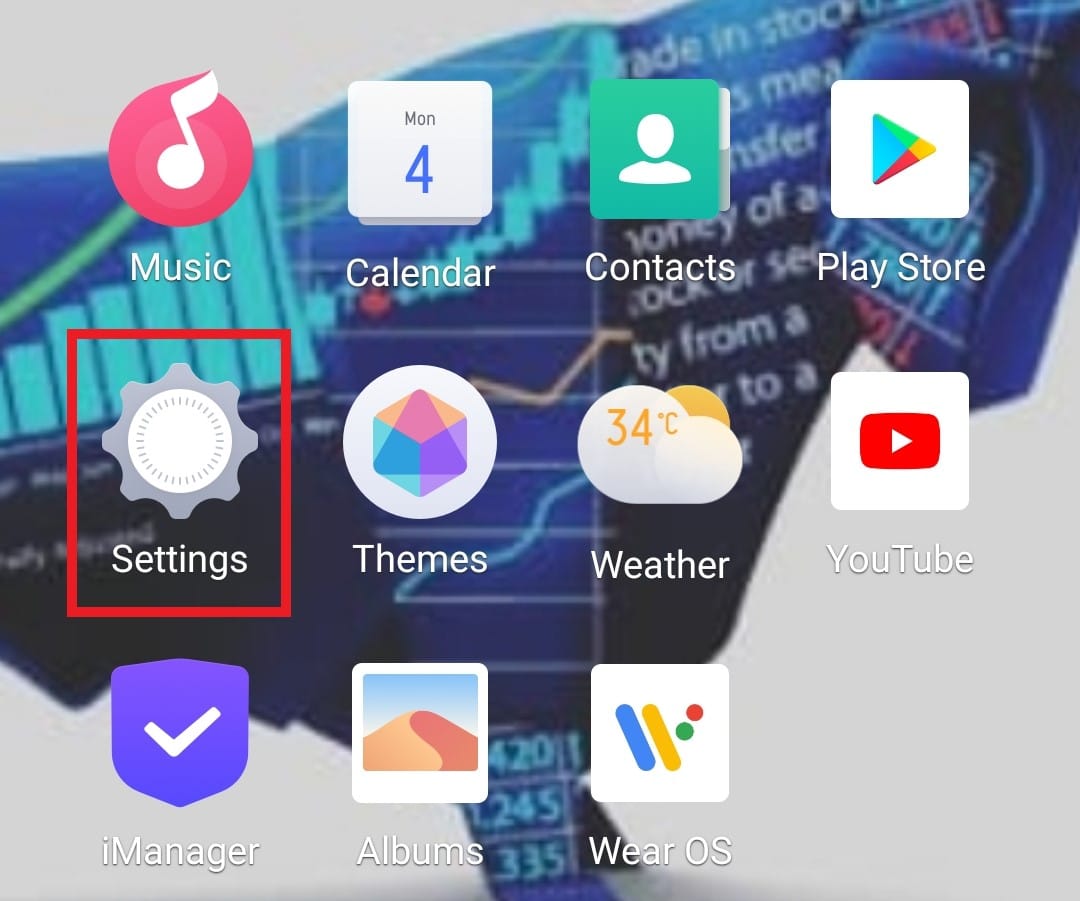
2. Toque na rede móvel .
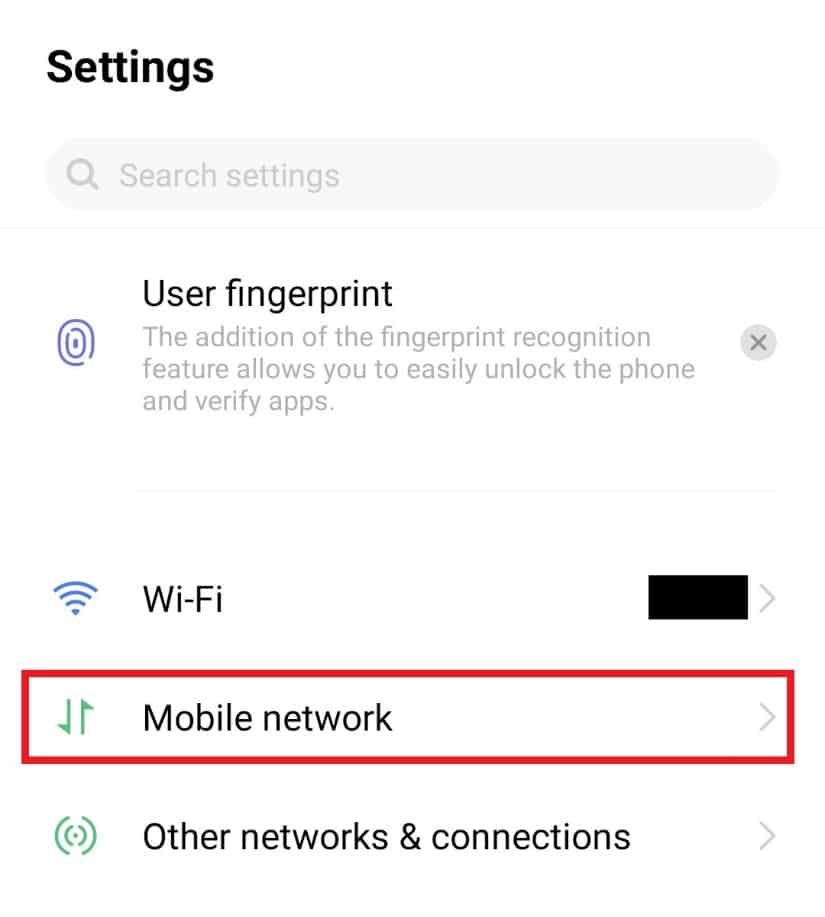
3. Toque em Gerenciamento de tráfego de dados .
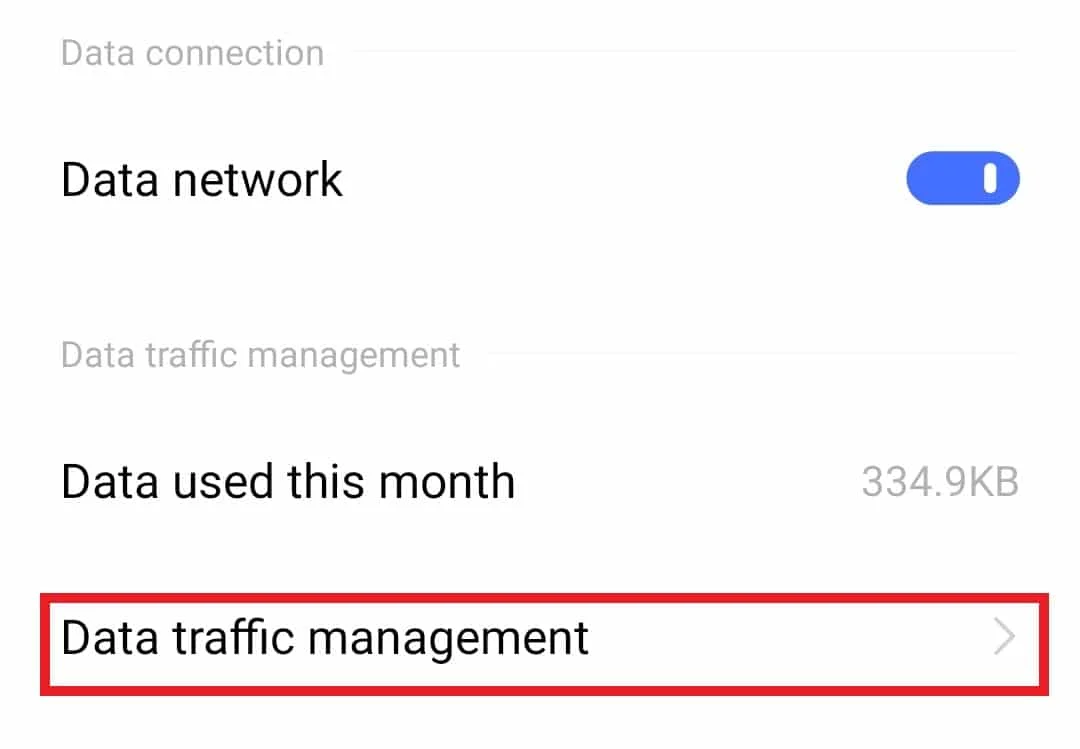
4. Toque em Diagnósticos de Rede .

5. Toque em Iniciar diagnóstico .
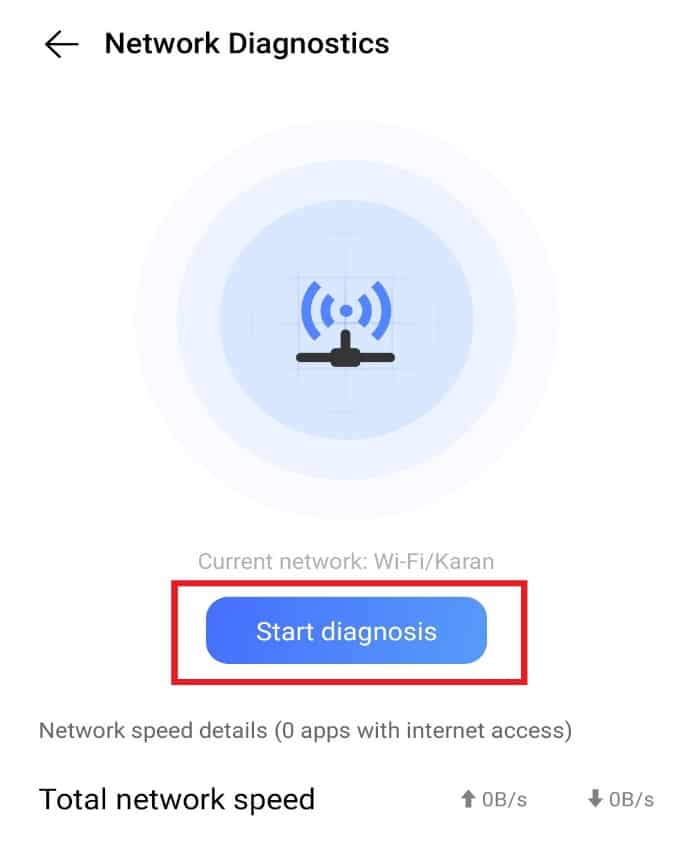
Leia também: Corrigir WiFi continua desligando automaticamente no Android
4. Verifique as atualizações do Android
O erro que a tela do meu telefone está falhando O Android está aparecendo no seu dispositivo é porque ele não está atualizado. Se o seu celular estiver executando uma versão mais antiga, isso pode fazer com que os aplicativos fiquem lentos e resultem em uma falha de cintilação. Portanto, você deve atualizar seu Android regularmente. Do automático ao manual, você pode fazê-lo de qualquer maneira. Leia nosso guia sobre como atualizar manualmente o Android para a versão mais recente para obter mais informações.
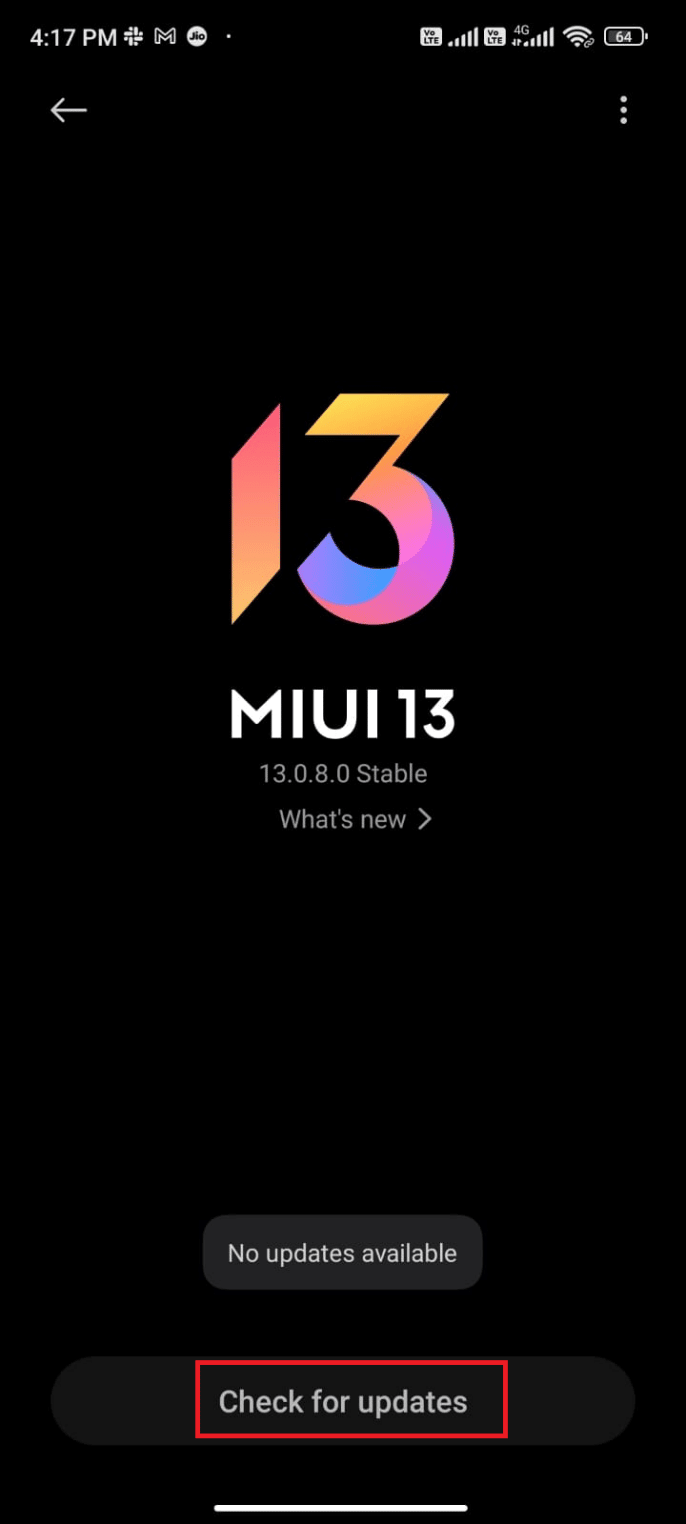
5. Verifique as atualizações do aplicativo
Se a atualização do dispositivo não trouxe nenhum benefício e você ainda está procurando a correção da tela piscando do Android, tente atualizar todos os aplicativos no seu telefone. Para evitar problemas na tela do Android, você precisa garantir que, desde o aplicativo até o dispositivo, tudo esteja atualizado. O melhor é que isso pode ser feito automaticamente, se você não souber como fazê-lo, leia nosso guia sobre Como atualizar automaticamente todos os aplicativos Android de uma só vez.
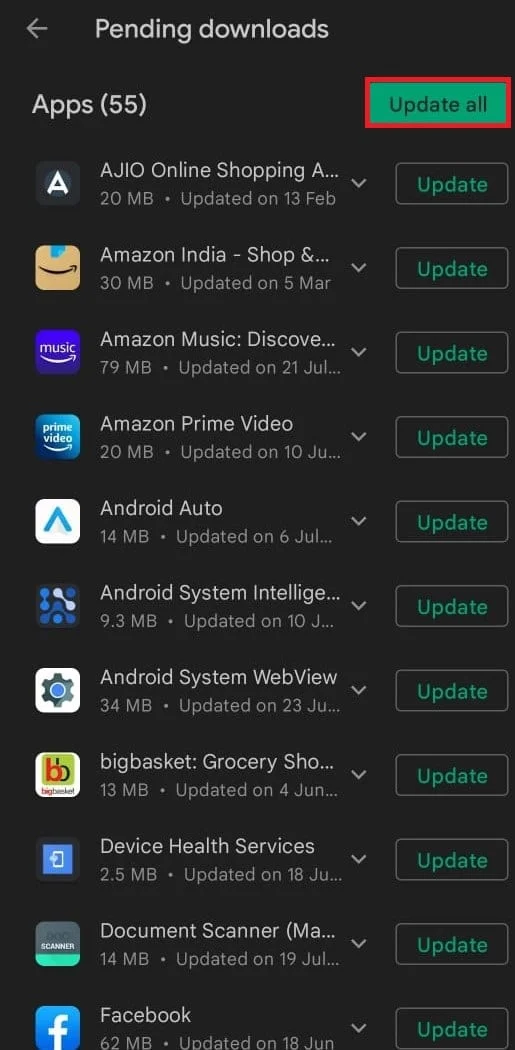
Método 2: limpar o cache do dispositivo
Os arquivos de memória armazenados em seu telefone podem ficar cheios e causar falhas no dispositivo, levando à tela do meu telefone que está falhando no Android. O cache do seu telefone precisa ser excluído de tempos em tempos para melhorar o funcionamento do telefone. Você pode saber como limpar o cache no telefone Android (e por que é importante) em nosso guia elaborado para você.
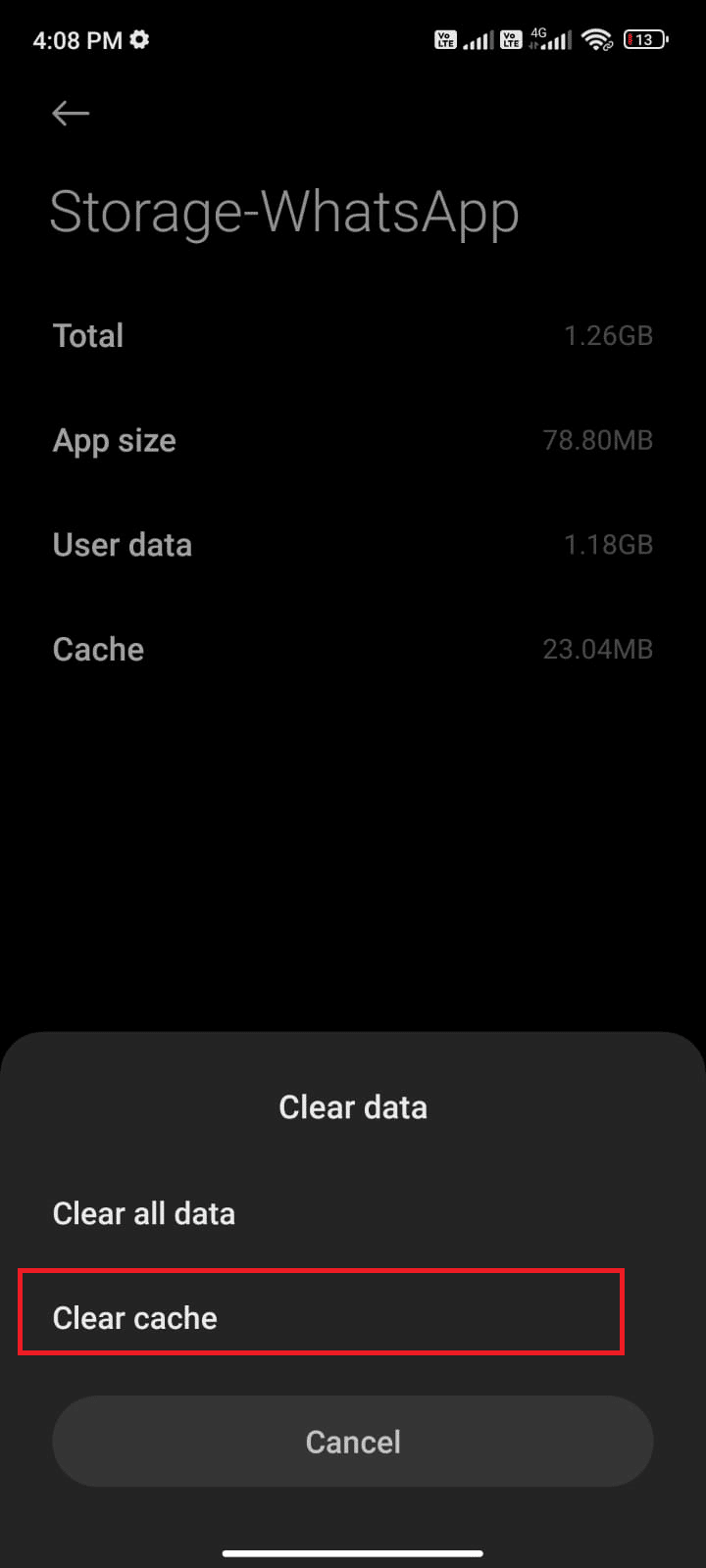
Leia também: Corrigir o carregamento rápido que não funciona no Android
Método 3: desinstalar aplicativos defeituosos
Os aplicativos com falhas são outra razão pela qual foi uma tarefa para você corrigir a cintilação da tela do Android. Depois de atualizar seu dispositivo e limpar o cache, se você ainda estiver vendo a tela piscar, o problema pode estar nos aplicativos de terceiros instalados no seu telefone. Esses aplicativos podem estar com defeito devido à presença de bugs e limpá-los pode ajudar a executar seu dispositivo sem problemas. Portanto, se você estiver pronto para desinstalar aplicativos que criam problemas, confira Como desinstalar ou excluir aplicativos no seu telefone Android e implemente esses métodos no seu celular.

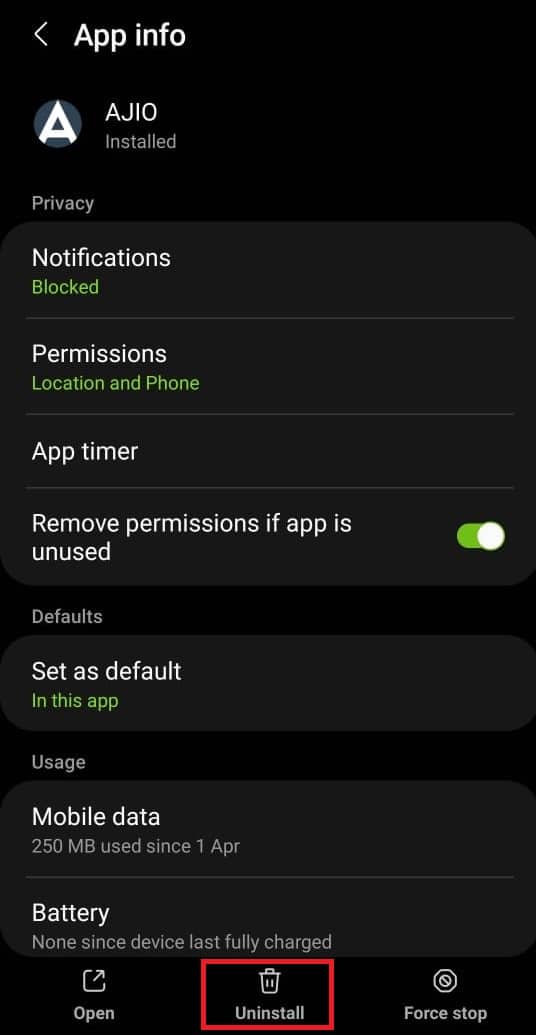
Método 4: Desligue o brilho adaptável
O brilho adaptável é um recurso presente em quase todos os telefones Android. Esse recurso é útil quando você não deseja ajustar manualmente o brilho do telefone de acordo com a luz do ambiente. Ajuda a ajustar o brilho da tela alto quando sob a luz do sol enquanto diminui o brilho no escuro, não apenas economiza seu tempo, mas também protege os olhos. Em meio a tudo isso, mudanças repentinas no ambiente podem levar ao brilho adaptativo para travar, levando à cintilação da tela. A correção da tela piscando do Android pode ser feita desligando o brilho adaptável, siga as etapas abaixo para o mesmo:
1. Navegue até a tela inicial e toque no ícone Configurações .
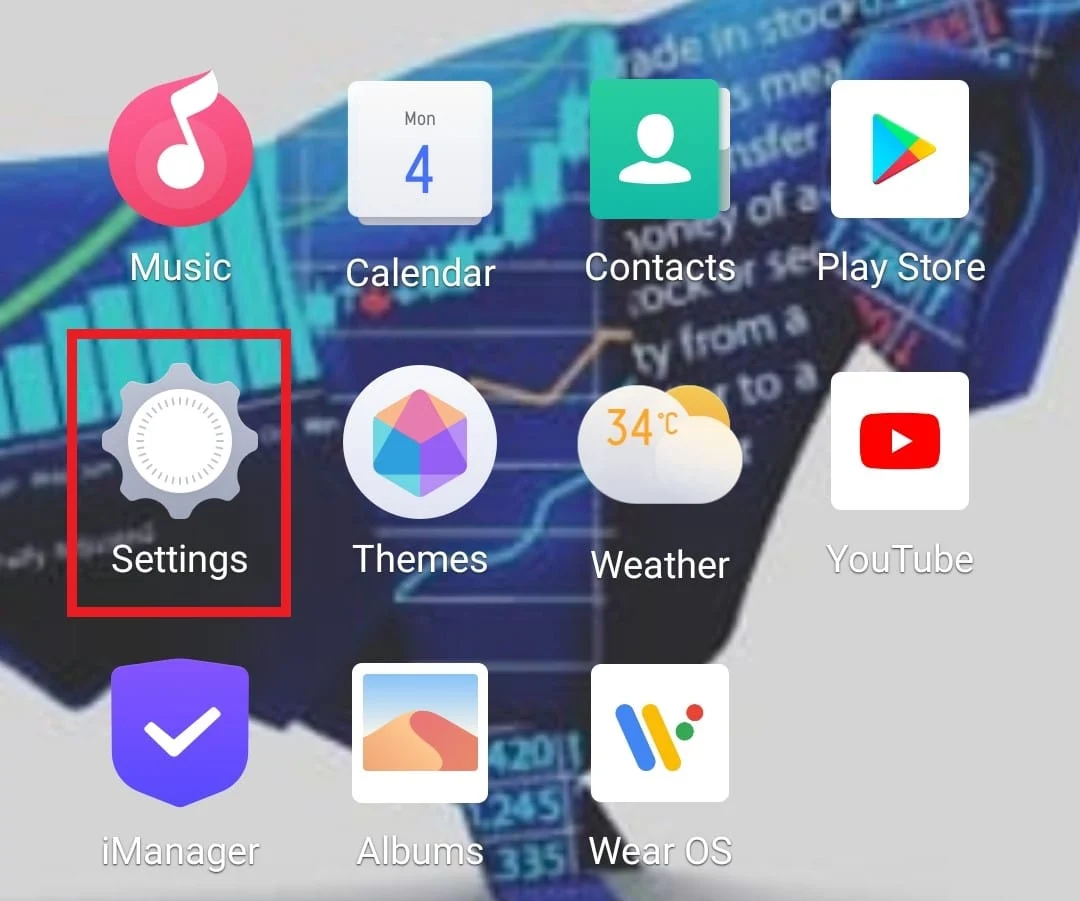
2. Toque em Tela e brilho .
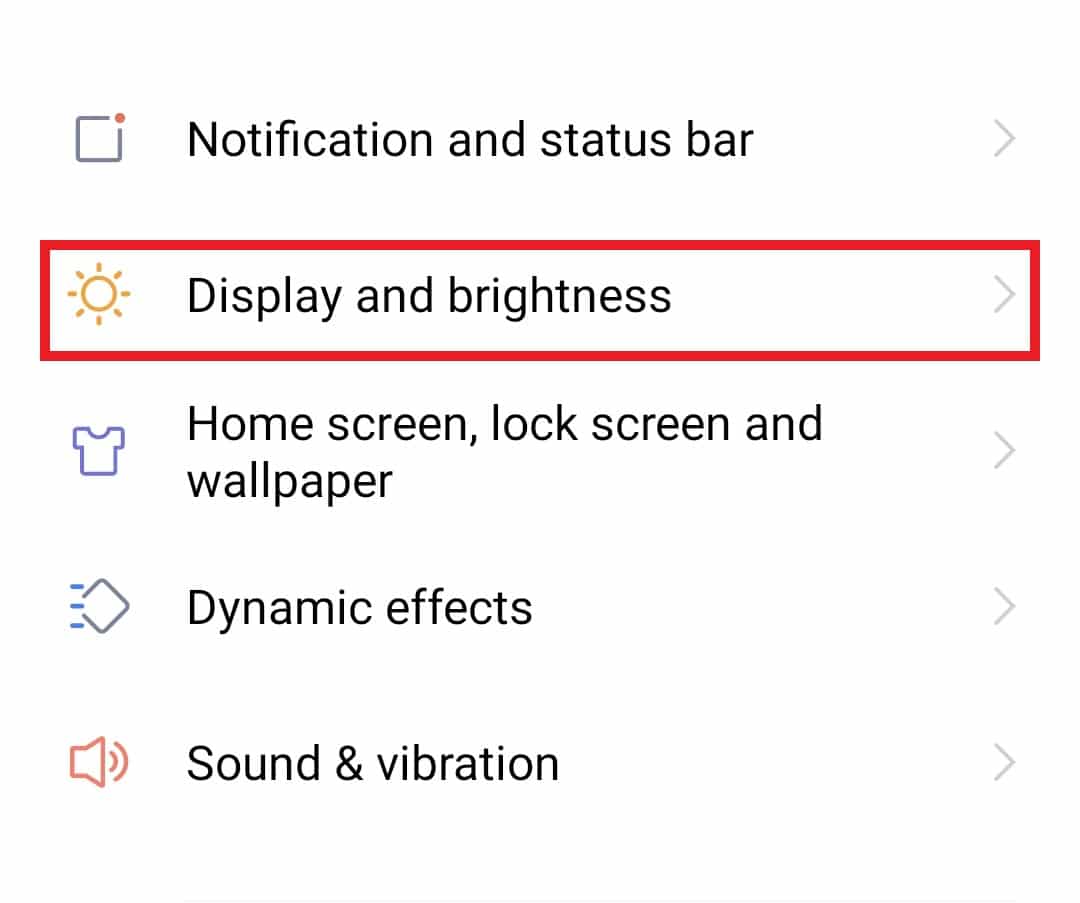
3. Desative o brilho automático .
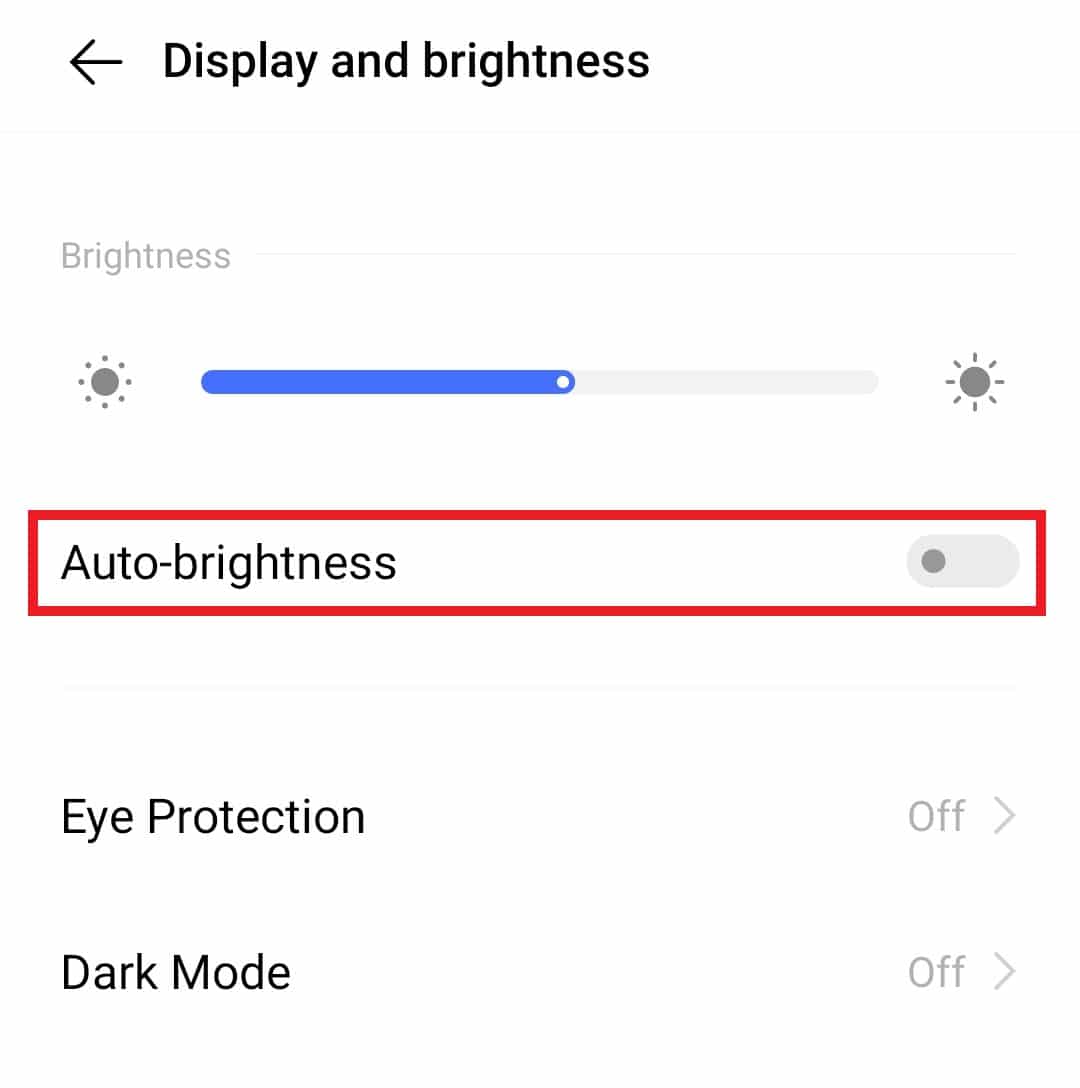
Leia também: Fix System UI parou de tela preta no Android
Método 5: Desative a Luz Noturna
Recursos como a luz noturna em telefones Android são uma grande ajuda para os usuários. Usar um smartphone dia e noite com brilho total pode interferir no padrão de sono. Além disso, isso pode danificar os olhos e, para reduzir essa tensão nos olhos, o recurso de luz noturna é favorável. No entanto, o mesmo recurso de luz noturna pode fazer sua tela piscar e criar um tumulto. Portanto, para corrigir a cintilação da tela do Android, você deve desativá-lo. Siga os passos abaixo:
1. Toque no ícone Configurações no seu Android.
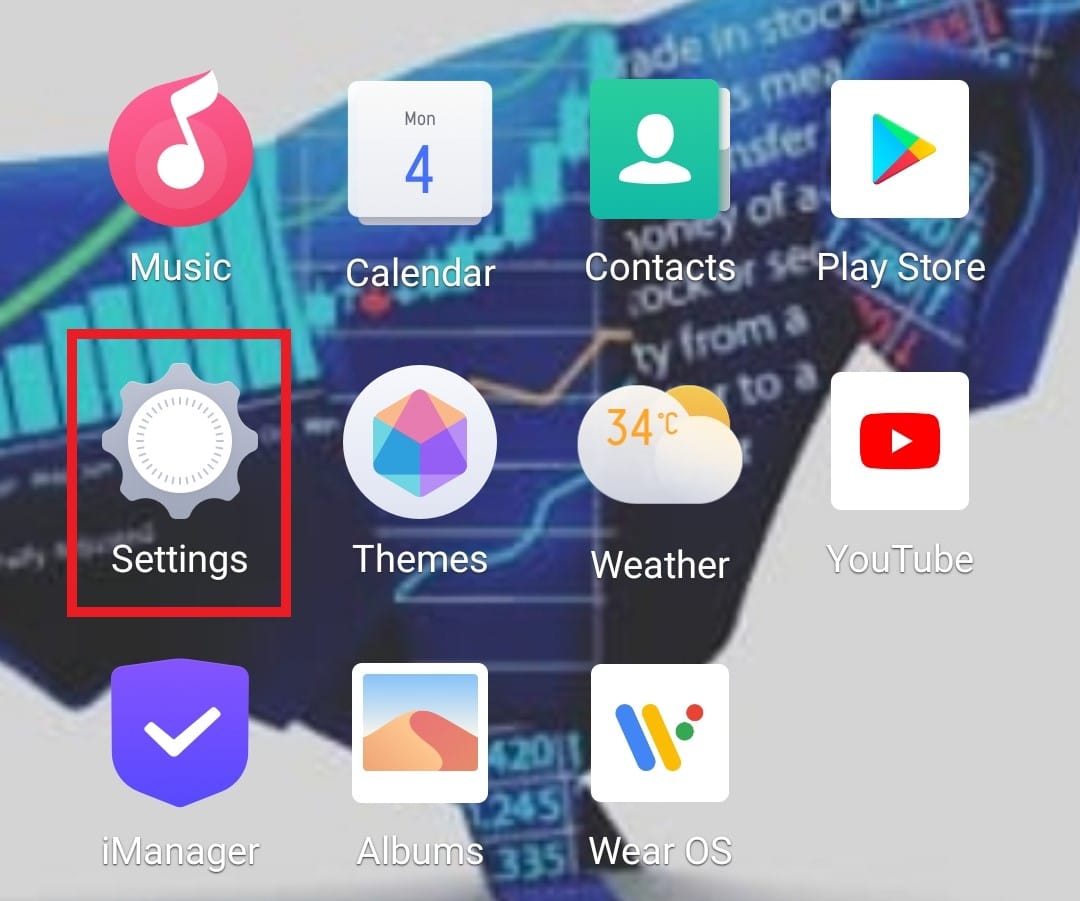
2. Toque em Tela e brilho .
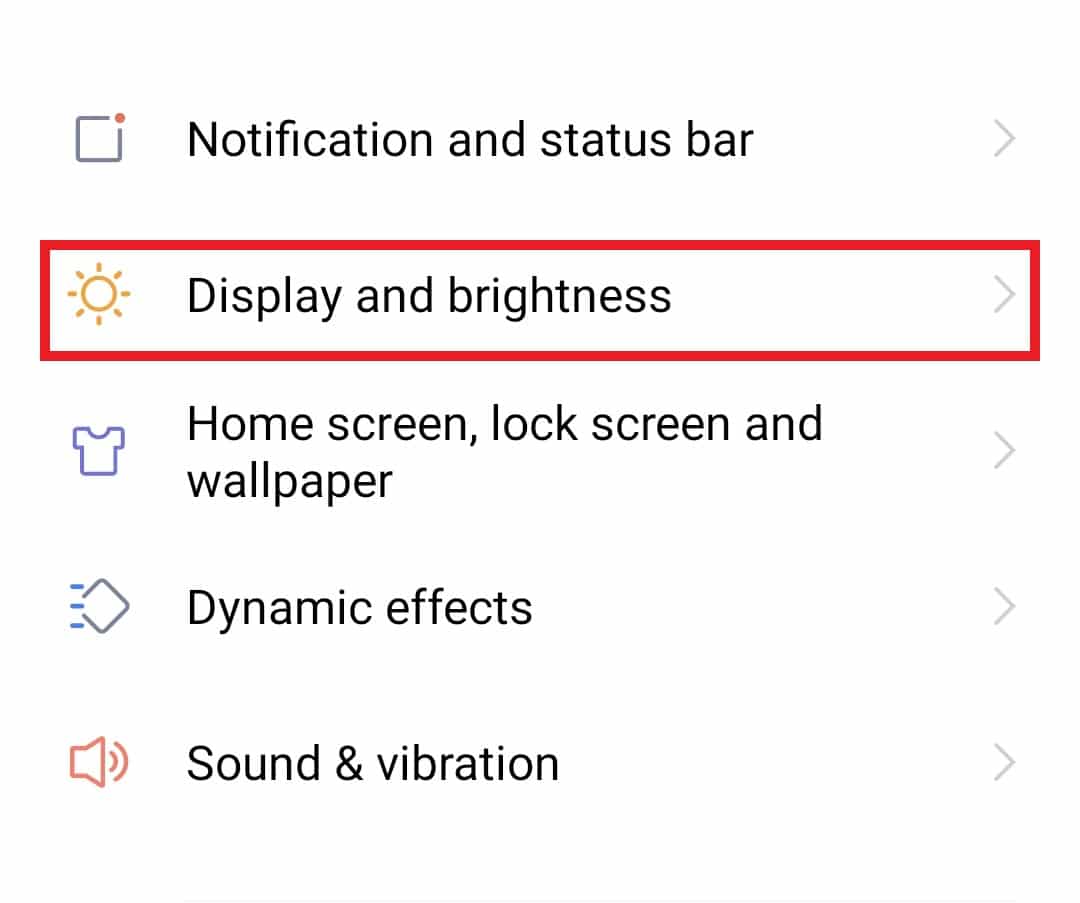
3. Toque em Proteção para os olhos .
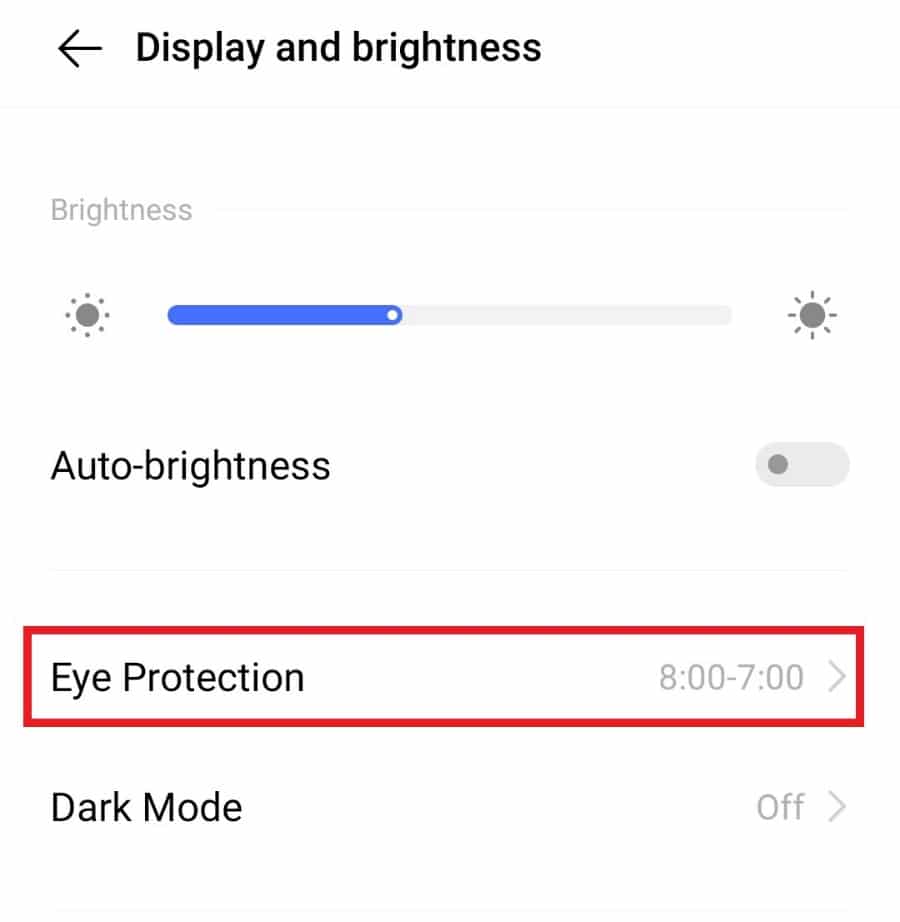
4. Desative a Proteção para os olhos , Ao nascer/pôr -do-sol e ative a Agenda .
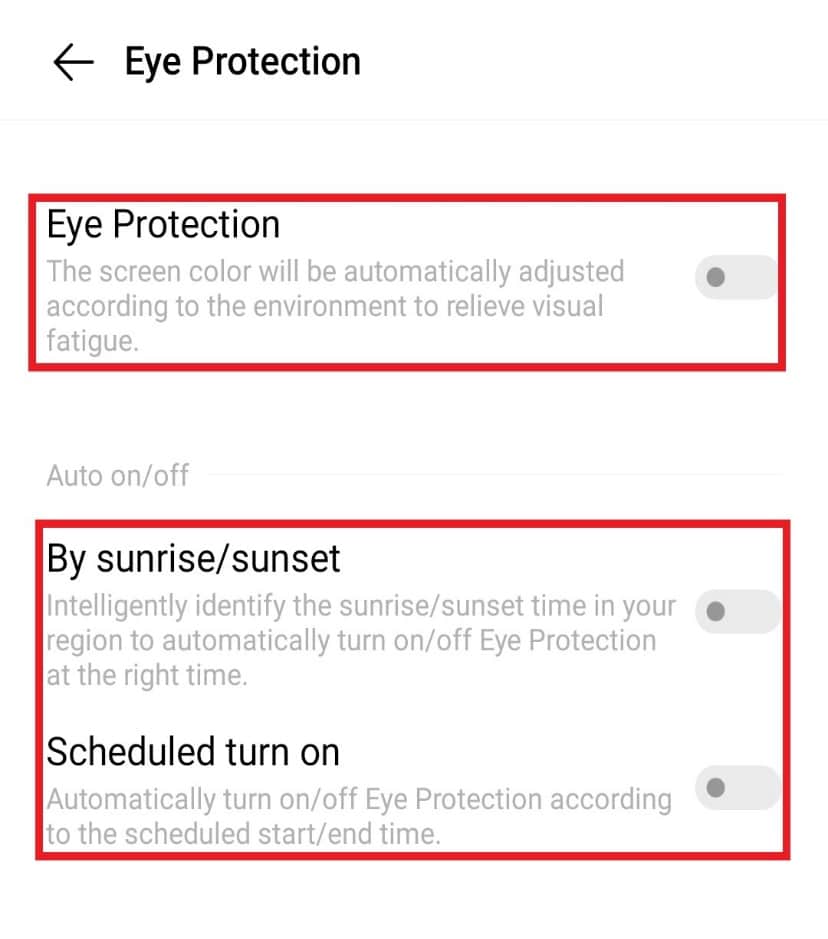
Método 6: Desativar sobreposições de hardware
As sobreposições de hardware podem ser acessadas pelas opções do desenvolvedor. Este recurso destina-se a melhorar o desempenho do telefone. Por outro lado, também pode ser um motivo pelo qual você não consegue corrigir a cintilação da tela do Android. Portanto, desativá-lo é essencial com a ajuda do número de compilação ou versão do software do seu telefone.
1. Navegue até a tela inicial e toque no ícone Configurações .
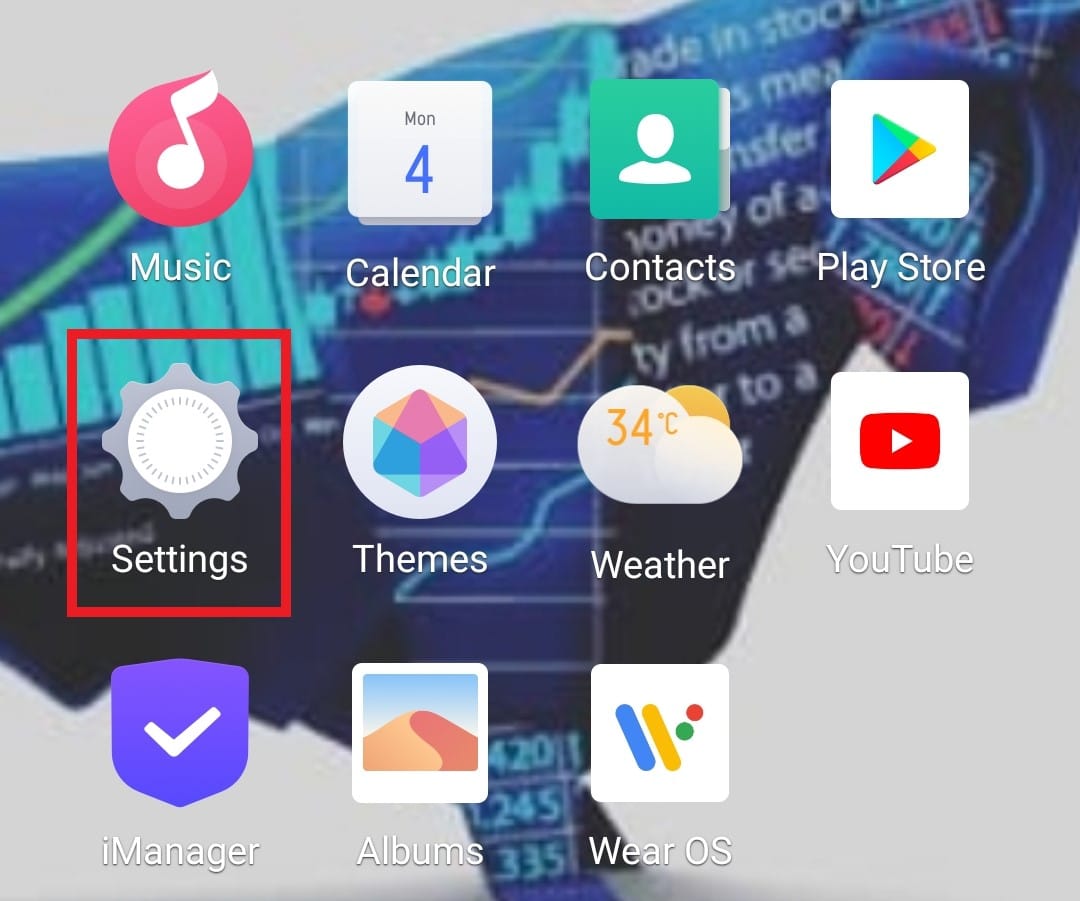
2. Toque em Gerenciamento do sistema .
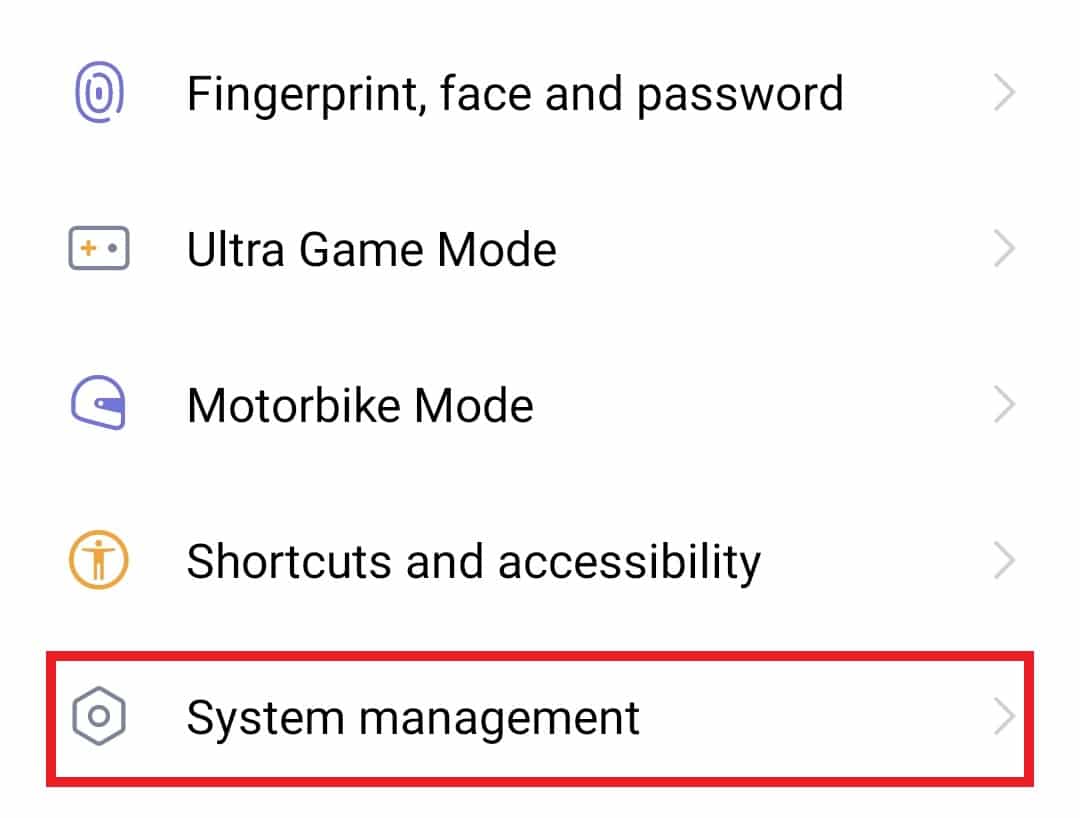
3. Toque em Sobre o telefone .
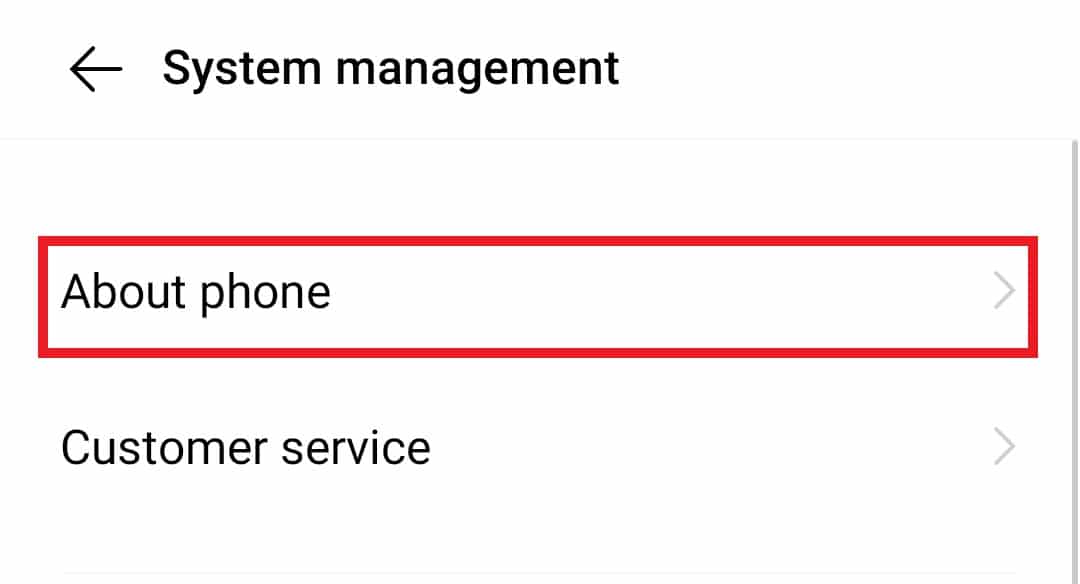
4. Localize a versão do software e toque nela 7 vezes .
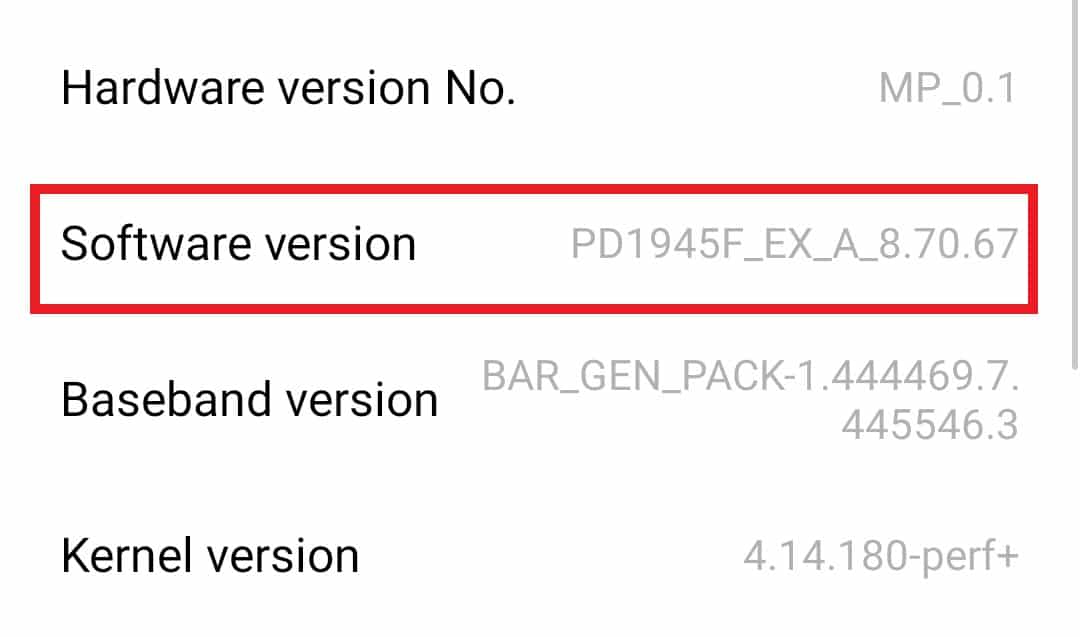
5. Volte para Gerenciamento do sistema , localize Opções do desenvolvedor e toque nele.
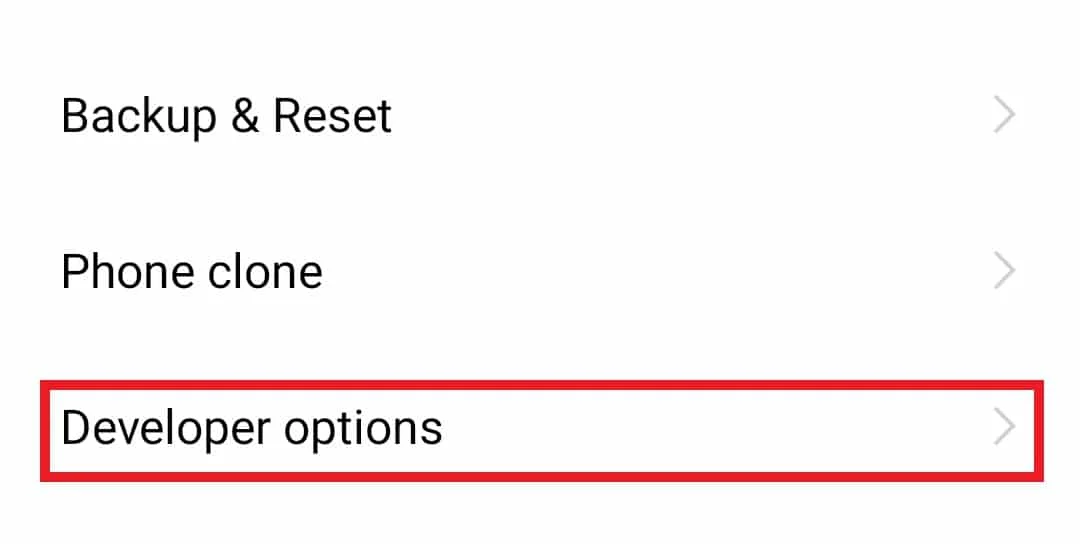
6. Desative Desativar sobreposições de HW se estiver ativado.
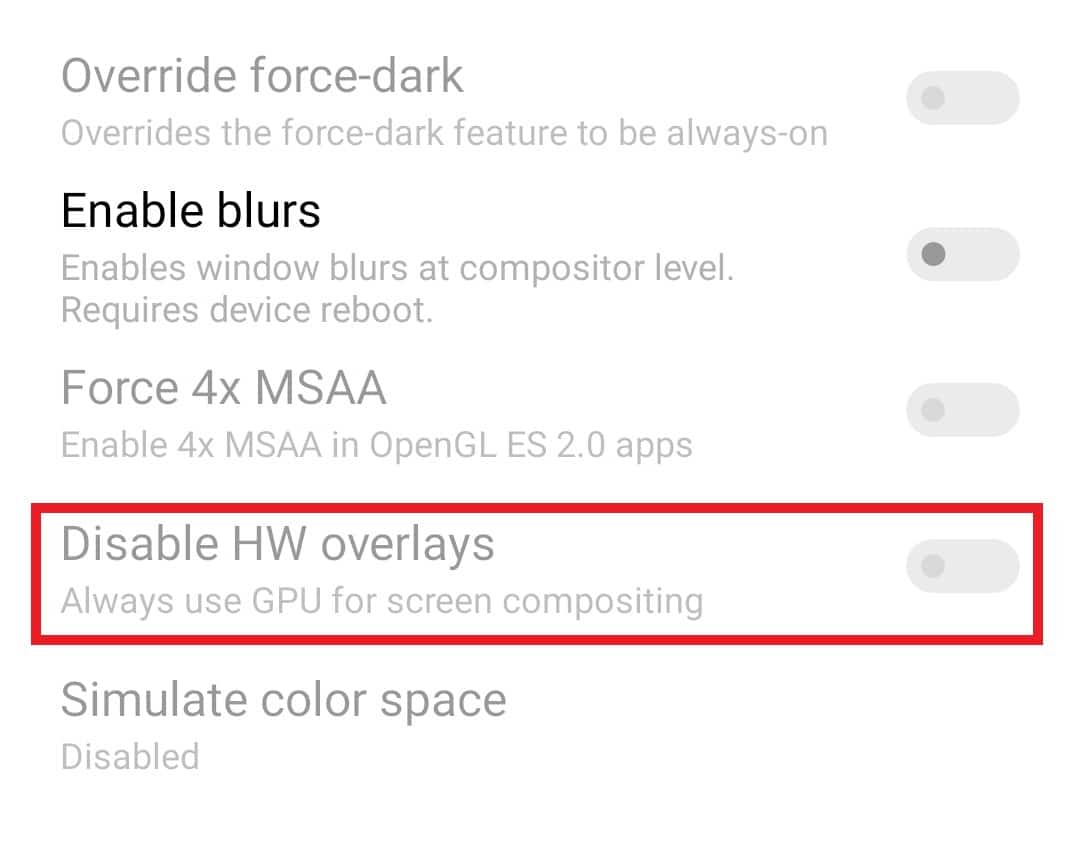
Leia também: Corrigir o Android está começando a otimizar o aplicativo 1 de 1
Método 7: Dispositivo de reinicialização total
Se nenhum dos métodos o ajudou até agora, realizar uma reinicialização a frio no telefone pode ajudar na correção da tela piscando do Android. Mas lembre-se de que realizar o hard reset no seu dispositivo significa que todos os dados nele serão apagados. Portanto, primeiro faça backup de todos os arquivos em um local seguro e, em seguida, avance com esta etapa. Se você precisar de ajuda com esse método, consulte nosso guia sobre Como redefinir qualquer dispositivo Android.
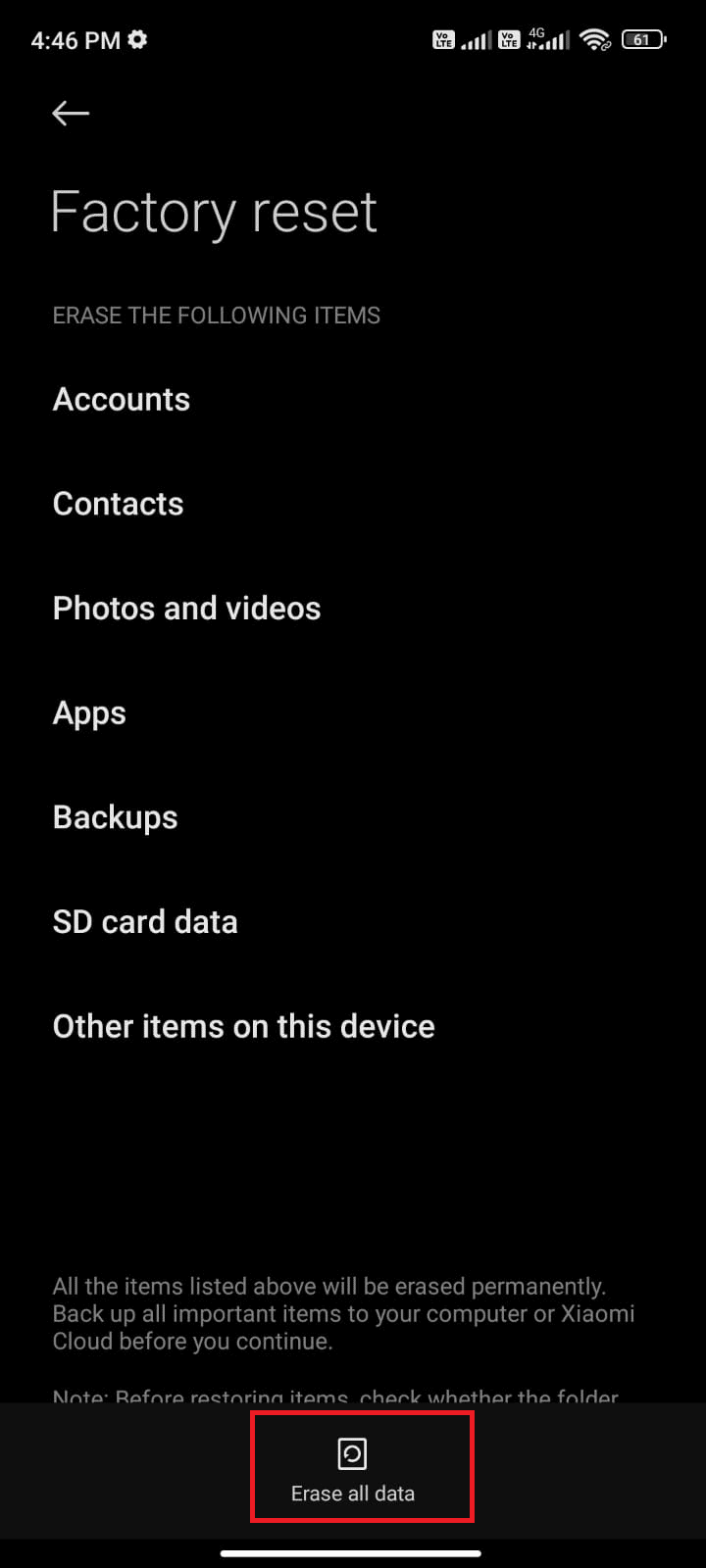
Método 8: Entre em contato com o fabricante do dispositivo
Se você já tentou todos os métodos mencionados acima e ainda não consegue corrigir a cintilação da tela do Android, é hora de procurar a ajuda de um profissional neste caso. Sua incapacidade de resolver o problema com os métodos significa que o problema com seu dispositivo é mais complexo e é melhor entrar em contato com o fabricante neste caso. Eles podem reparar seu telefone ou substituí-lo completamente, dependendo da gravidade da situação.
Leia também: Como corrigir o carregamento lento no Android
Perguntas frequentes (FAQs)
Q1. Uma tela piscando pode ocorrer devido a danos causados pela água?
Resp. Sim , a cintilação da tela pode ser causada por danos físicos. Se você deixar o telefone cair na água, poderá danificar o hardware.
Q2. Por que minha tela travou?
Resp. Se sua tela travou no seu dispositivo Android, provavelmente é devido a um conflito entre a exibição da CPU e da GPU no seu telefone. Você pode desabilitar as sobreposições de hardware para resolver o problema.
Q3. Por que meu telefone começa a piscar por 5 a 10 segundos?
Resp. A razão por trás da tela piscando do seu Android é o brilho adaptável, que resulta no brilho automático do telefone, o que interrompe o funcionamento do telefone e, portanto, o problema da cintilação.
Q4. A cintilação da tela pode ser devido a um problema de hardware?
Resp. Sim , a oscilação da tela pode ocorrer devido a um problema de hardware, como uma falha nos drivers de vídeo ou um aplicativo de terceiros com um bug.
Q5. Um vírus no meu Android pode fazer a tela piscar?
Resp. O problema da tela piscando às vezes pode ser causado por vírus, mas principalmente os motivos proeminentes por trás do problema foram problemas de hardware ou problemas de software com o dispositivo.
Recomendado:
- Como falar por um som no TikTok sem narração
- Corrigir erro MM6 de telefone não permitido
- Como corrigir o download enfileirado no Android
- 15 soluções de superaquecimento do telefone Android
A falha de oscilação da tela é sem dúvida um dos problemas mais comuns enfrentados pelos usuários do Android devido a aplicativos de terceiros, brilho adaptável, software desatualizado e muito mais. Mas, enquanto a lista de razões por trás disso, existem muitos métodos para resolver esse problema. Esperamos que nosso guia tenha ajudado você com o problema de cintilação de uma forma ou de outra. Em caso afirmativo, informe-nos qual método o beneficiou mais para corrigir a cintilação da tela do Android . Se você tiver dúvidas ou sugestões valiosas para dar, deixe-as na seção de comentários abaixo.
